Samsung TV'de Hata Modeli Bağlantısını Düzeltin
Yayınlanan: 2022-10-04
Kullanıcı arayüzü ve kullanım daha iyi olduğunda eğlence yeni bir biçim alır. Böyle özel bir cihaz Samsung Smart TV'dir. Samsung Smart TV kullanıyorsanız, Samsung topluluğuna bağlanan hata modeliyle karşılaşmış olabilirsiniz. Daha açık olmak gerekirse, Ağ bağlı değilken hata mesajı görüntülenebilir. İnternet Hizmetlerini kullanmak için Ağ Ayarlarını kontrol edin. (ERROR_MODEL_BIND). Bu durumda TV'yi normal işlemler için kullanamayabilirsiniz. Bu hata mesajını düzeltmek için makalede verilen yöntemleri kullanabilirsiniz.

İçindekiler
- Samsung TV'de Hata Modeli Bind Nasıl Onarılır
- Yöntem 1: Temel Sorun Giderme Yöntemleri
- Yöntem 2: Samsung TV'yi yeniden başlatın
- Yöntem 3: Parlaklık Düzeyini Değiştir
- Yöntem 4: Tarih ve Saati Manuel Olarak Ayarlayın
- Yöntem 5: Önbellek Dosyalarını ve Verilerini Temizle
- Yöntem 6: TV Ürün Yazılımını Güncelleyin
- Yöntem 7: DNS Sunucularını Değiştir
- Yöntem 8: Smart Hub'ı Sıfırla
- Yöntem 9: Fabrika Ayarlarına Sıfırla
- Profesyonel İpucu: Samsung Smart TV Remote Uygulamasını kullanın
Samsung TV'de Hata Modeli Bind Nasıl Onarılır
Samsung TV'de hata oluşursa, uygulamalar mevcut olmayabilir veya aynı uygulamanın birden fazla simgesi olabilir. Bazı durumlarda, imza uygulamaları Samsung TV'de tek başına görüntülenebilir.
Hatanın nedeni, burada listelenen aşağıdakilerden biri olabilir.
- Ekran Boyutu Büyük - Samsung TV'nin ekran boyutu çok büyük olabilir ve medya içeriği pikselli görünebilir.
- Samsung Sunucularıyla ilgili sorun - Bazı durumlarda Samsung Smart Hub'da bir sunucu kesintisi olabilir ve hata oluşabilir.
Yöntem 1: Temel Sorun Giderme Yöntemleri
Samsung TV'deki hata mesajını düzeltmenin ilk ve temel yaklaşımı, bu bölümde verilen sorun giderme yöntemlerini uygulamayı denemektir.
1 A. Donanım Sorunlarını Düzeltin
İlk yöntem, Samsung TV'nin donanım sorunlarını gidermek ve ekrandaki sorunları gidermektir.
- Ekranı Temizle- Ekranda parmak izleri gibi parazitler varsa, ekranı temizlemek için nemli bir mikrofiber bez kullanmayı deneyebilirsiniz.
- Uzaktan Kumandayı Temizle- Samsung TV uzaktan kumandasındaki düğmeleri ve diğer arayüz boşluklarını temizlemek için yumuşak bir bez parçası kullanabilirsiniz.
- Güç Kaynağını Kontrol Edin - Bazen, Samsung TV'ye yeterli güç kaynağı verilmeyebilir ve model bağlama hatasıyla karşılaşabilirsiniz. TV'nin ana kablosunu daha iyi bir elektrik prizine bağlamayı deneyin.
- Bağlantı Kablolarını Kontrol Edin- TV ekranına bağlı kabloların düzgün şekilde bağlandığından ve bağlantı noktalarına tamamen takıldığından emin olun. Ayrıca, kabloların ilgili bağlantı noktalarına bağlı olup olmadığını kontrol edin.
1B. Kararlı İnternet Bağlantısını Sağlayın
Hatanın bir diğer yaygın nedeni, kararsız ve zayıf internet bağlantısıdır. İnternet bağlantısının sabit olduğundan emin olmak için burada verilen sorun giderme yöntemlerini deneyin.
- Wi-Fi yönlendiriciyi Samsung TV'nize yaklaştırın.
- Wi-Fi yönlendiriciyi bir Ethernet kablosu kullanarak doğrudan TV'nize bağlayın.
- Wi-Fi ağına bağlı diğer cihazların bağlantısını kesin.
1C. İnternet Bağlantısı Sorunlarını Düzeltin
Ağ bağlantısıyla ilgili sorunun diğer olası nedenlerini gidermek için, Windows 10'da ağ bağlantısı sorunlarının nasıl giderileceğine ilişkin kılavuzumuzdaki talimatları izlemeyi deneyebilirsiniz.
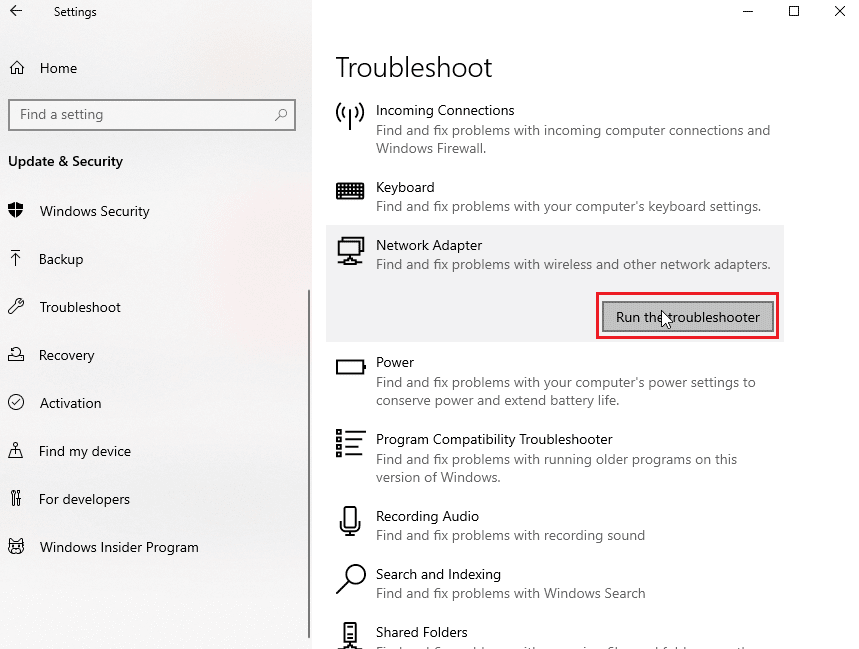
1D. Wi-Fi Ağını Değiştir
Mevcut Wi-Fi ağı sabit değilse, daha iyi yükleme hızına sahip başka bir Wi-Fi ağına geçmeyi deneyebilirsiniz.
1. Samsung TV uzaktan kumandasındaki Menü düğmesine basın ve ok tuşlarını kullanarak Ayarlar'ı seçin.
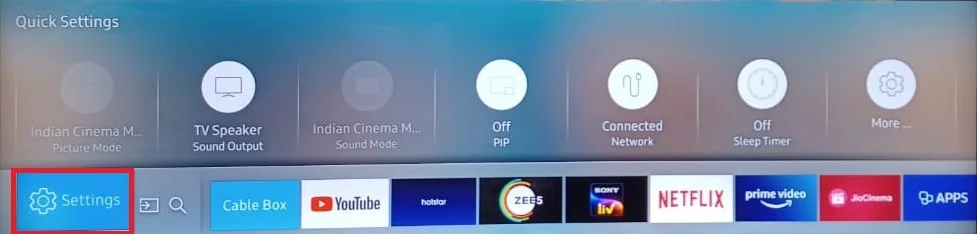
2. Sol bölmedeki Ağ sekmesine gidin ve Ağ Durumu seçeneğini seçin.
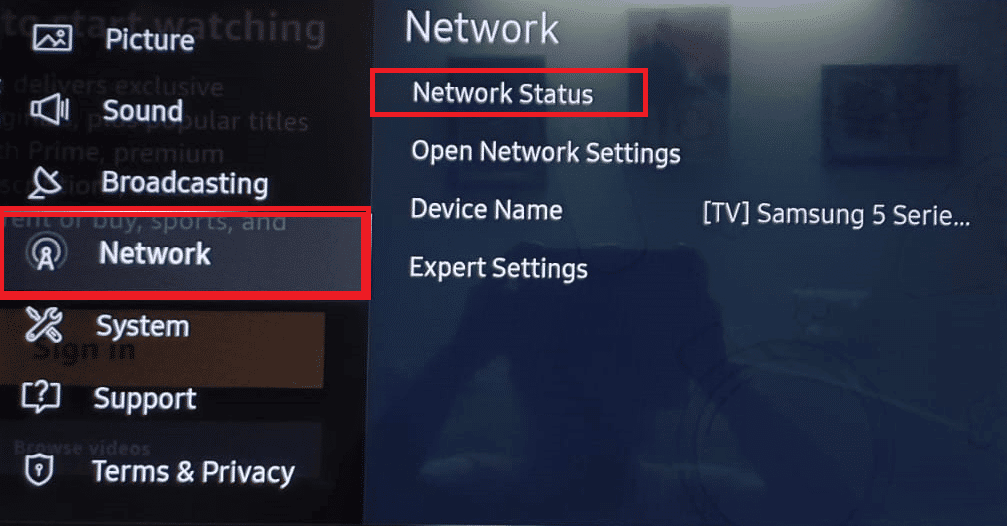
3. Sol alt köşedeki Ağ Ayarları seçeneğini seçin.
4A. Ağ tipi ekranında Kablolu seçeneğini seçin ve şifreyi girin .
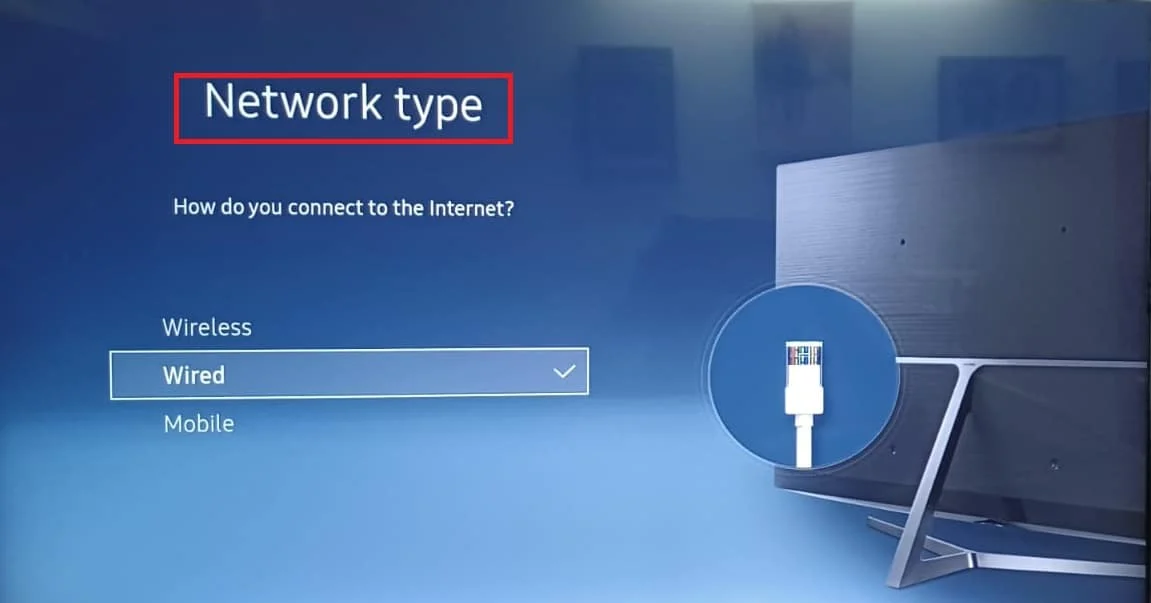
4B. Alternatif olarak, ağ durumunu fabrika ayarlarına sıfırlamak için Bağlantıları Sıfırla seçeneğini belirleyebilirsiniz.
Ayrıca Okuyun: Samsung Smart TV'de Siyah Ekran Sorununu Düzeltin
1E. Güç Döngüsü Samsung TV
Sorun giderme bölümünde açıklanan yöntemlerden herhangi biri Samsung topluluğunu bağlayan hata modelini çözmezse, Samsung TV'yi zorla kapatıp açabilirsiniz. Bu, TV'deki tüm aksaklıkları ve sorunları giderir ve hatayı düzeltebilirsiniz.
1. Kırmızı LED lamba kapanana kadar Samsung TV'deki güç düğmesine basın.

2. Ana kabloyu TV'den çıkarın ve yaklaşık 10 ila 15 dakika soğumaya bırakın.
3. TV kablosunu elektrik prizine yeniden takın ve açmak için TV'deki güç düğmesine basın.
Yöntem 2: Samsung TV'yi yeniden başlatın
Samsung TV'deki geçici arızalar hataya neden oluyorsa, basit bir yeniden başlatma ile bu sorun giderilebilir.
1. Daha önce belirtilen talimatları izleyerek Samsung TV'nizi kapatıp açın.
2. Menü düğmesine basın ve ekranın sağ alt köşesindeki Ayarlar'ı seçin.
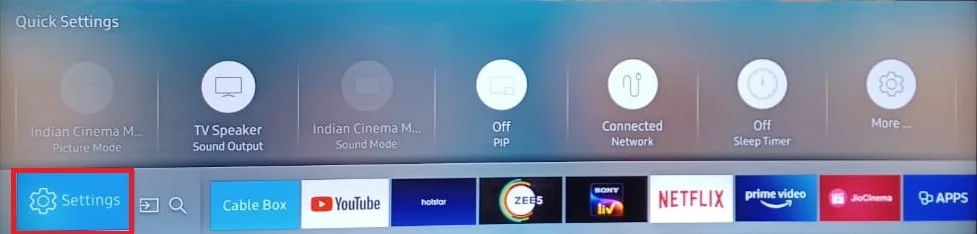
3. Sol bölmede Sistem sekmesini seçin ve Yeniden Başlat seçeneğini belirleyin.
4. TV'yi yeniden başlatmak için Ana Ekran düğmesine ve ardından Güç düğmesine basın.
Yöntem 3: Parlaklık Düzeyini Değiştir
Samsung TV'deki daha yüksek parlaklık seviyesi, hata modeli bağlamasına neden olabilir. Seviyeyi değiştirebilirsiniz ve bu, TV'nin güç tüketimini azaltır.
1. Ayarlar ekranını açmak için Menü düğmesini kullanın.
2. Sol bölmedeki Sistem sekmesinde, Enerji Tasarruf Modu'nu Kapalı seçeneğine ayarlayın.
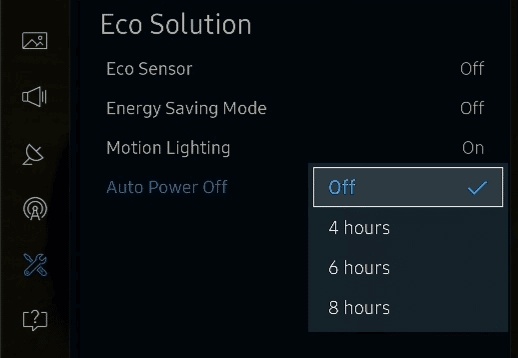
Yöntem 4: Tarih ve Saati Manuel Olarak Ayarlayın
Samsung TV'nin Tarih ve Saati yanlış ayarlanmışsa bu hatayla karşılaşabilirsiniz. TV'de tarih ve saati manuel olarak ayarlamayı deneyebilirsiniz.
1. Daha önce verilen talimatları izleyerek Samsung TV'nizde Ayarlar uygulamasını açın.
2. Sol bölmedeki Sistem sekmesine gidin ve Zaman seçeneğini seçin.
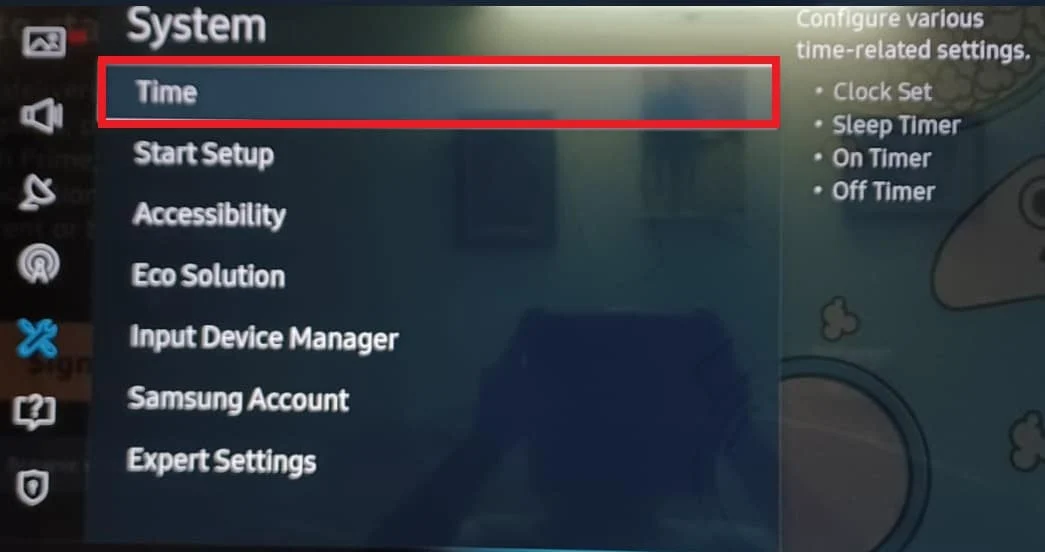
3. Sağ bölmeden Saat Ayarı seçeneğini seçin.
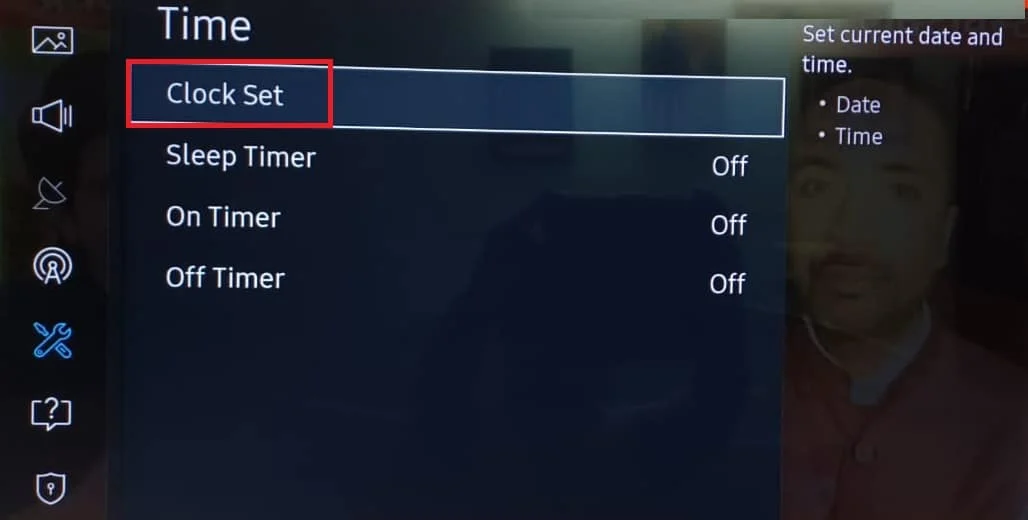
4. Doğru tarih ve saati manuel olarak ayrı ayrı ayarlayın.
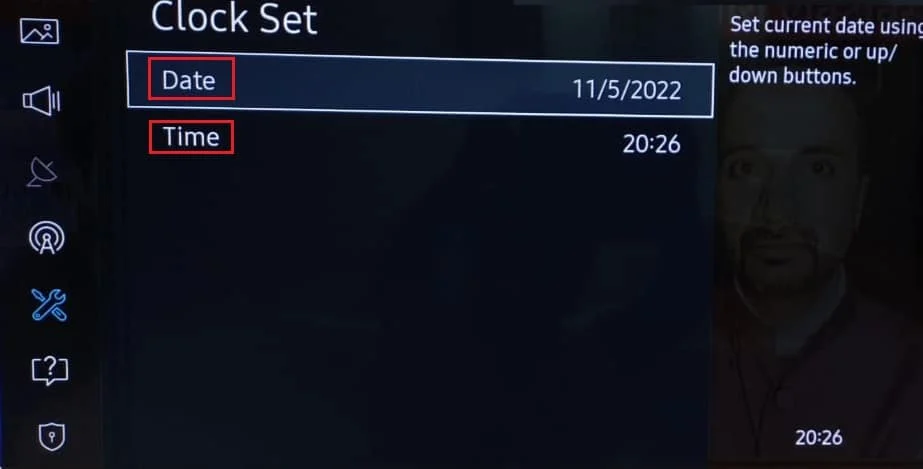
5. TV'nizi yeniden başlatmak için daha önce verilen talimatları izleyin.
Ayrıca Okuyun: Samsung Smart TV'de Uygulamalar Nasıl İndirilir
Yöntem 5: Önbellek Dosyalarını ve Verilerini Temizle
Samsung TV'deki önbelleğe alınmış veri dosyaları ve veriler, herhangi bir uygulamanın normalden daha hızlı başlatılmasına yardımcı olur, ancak TV'nin normal çalışmasında gecikmeye de neden olur. Samsung topluluğunu bağlayan hata modelini düzeltmek için önbellek veri dosyalarını temizlemeyi deneyebilirsiniz.
1. Ana ekrandan Ayarlar sayfasını açın.
2. Destek sekmesine gidin ve Kendi Kendini Tanılama seçeneğini seçin.
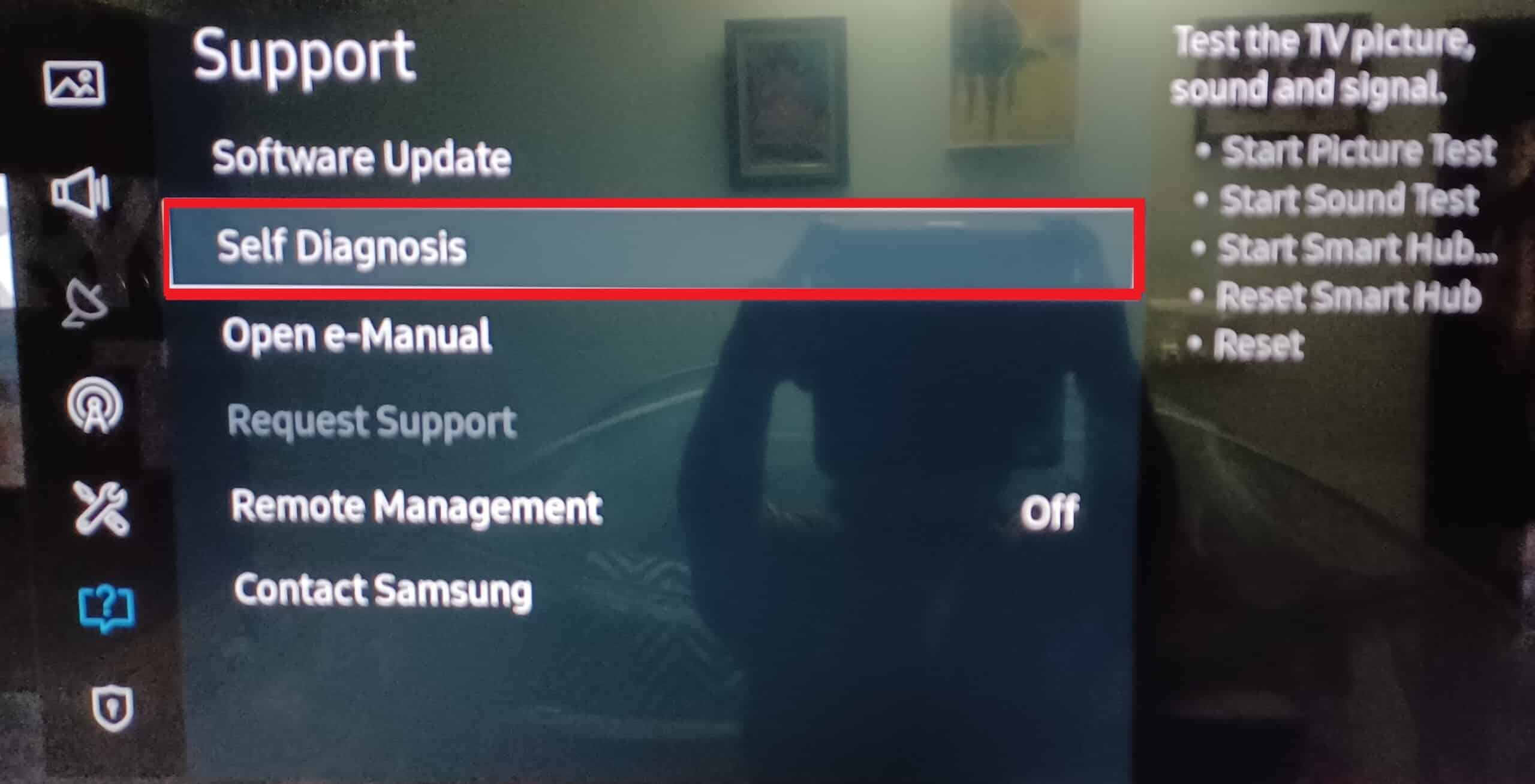
3. TV cihaz yöneticisi seçeneğini seçin.
Not: Bu seçenek belirli sürümlerde mevcut olmayabilir; bu seçeneği bulamazsanız sonraki yönteme geçin.
4. Aşağıdaki bölümlerde Şimdi Temizle düğmesini seçin:
- Hafıza arttırmak
- Temiz Çalışan Uygulamalar
Yöntem 6: TV Ürün Yazılımını Güncelleyin
Samsung TV'nin donanım yazılımı güncel değilse bu hatayla karşılaşabilirsiniz. Hatayı düzeltmek için TV'nin donanım yazılımını en son sürüme güncellemeyi deneyebilirsiniz.
Adım I: Ürün Yazılımı Güncellemesini İndirin
Donanım yazılımı güncellemesini TV'nize yüklemenin manuel yöntemi burada açıklanmıştır. Güncellemeleri manuel olarak arama seçeneği mevcut olsa da, TV'ye yansımayabilir, bu nedenle bu yöntem önerilir.

İlk adım, Windows PC'nizi kullanarak Samsung TV'nin ürün yazılımı güncellemesini indirmektir.
1. Google Chrome'u aramak için Windows Arama çubuğunu kullanın ve Aç'a tıklayın.
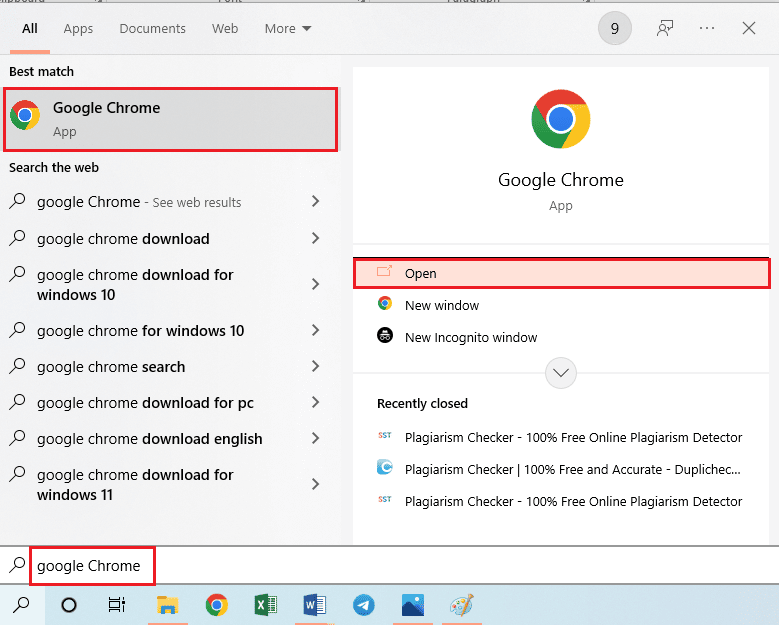
2. Samsung TV için ürün yazılımı güncellemesini indirmek için resmi web sitesini açın ve TV'ler sekmesinde TV modelini seçin.
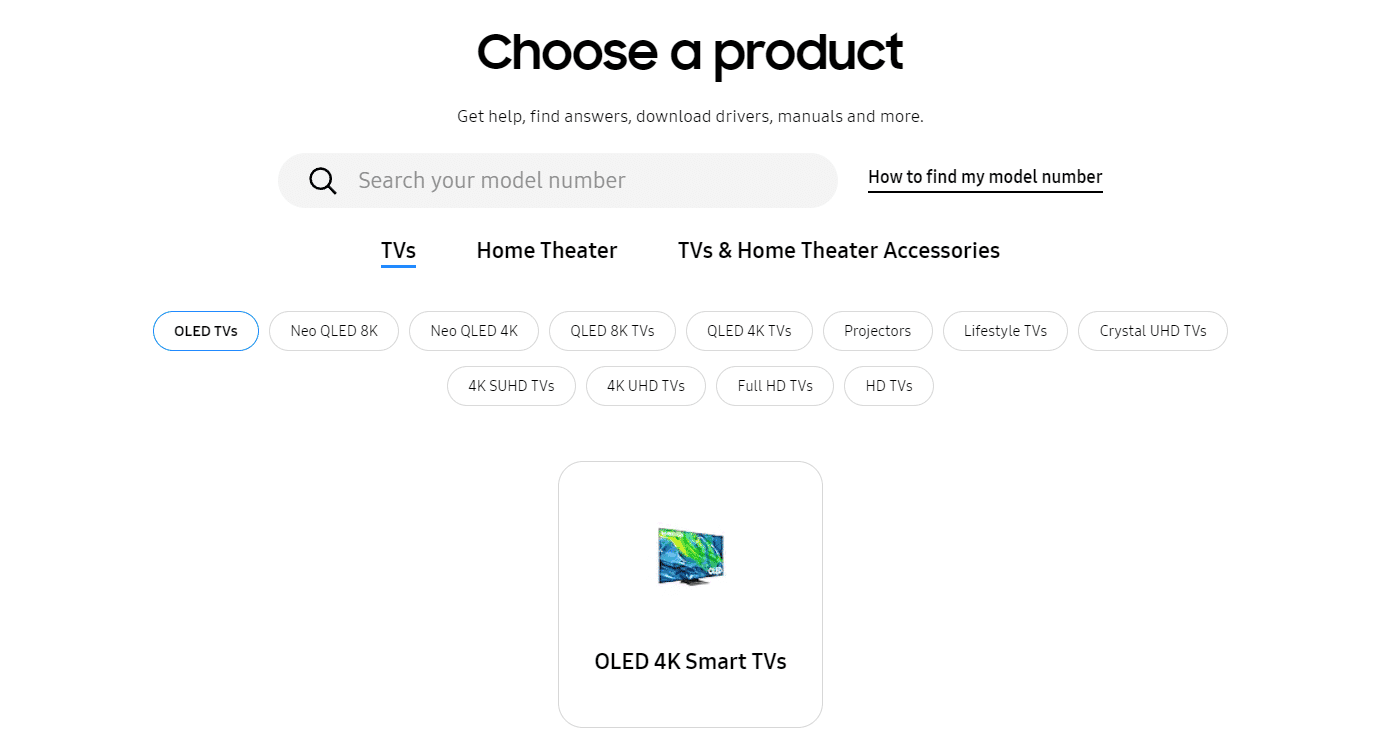
3. Arama çubuğuna model numarasını girin ve Firmware bölümündeki İndir düğmesine tıklayın.
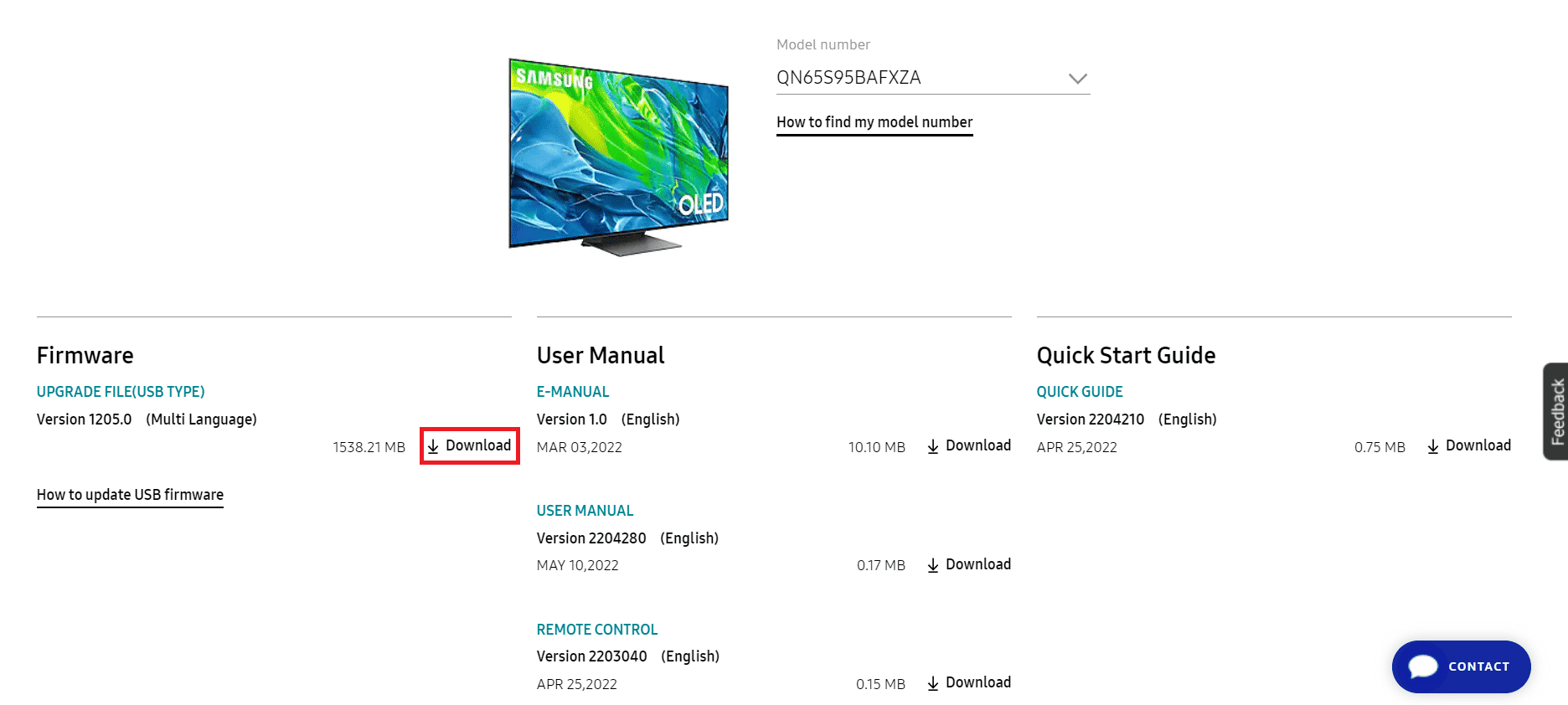
4. İndirilen bellenimin içeriğini açmak için WinZip gibi bir veri sıkıştırma yardımcı programı kullanın. WinZip yazılımı hakkında bilgi almak için kılavuzda verilen talimatları takip edebilirsiniz.
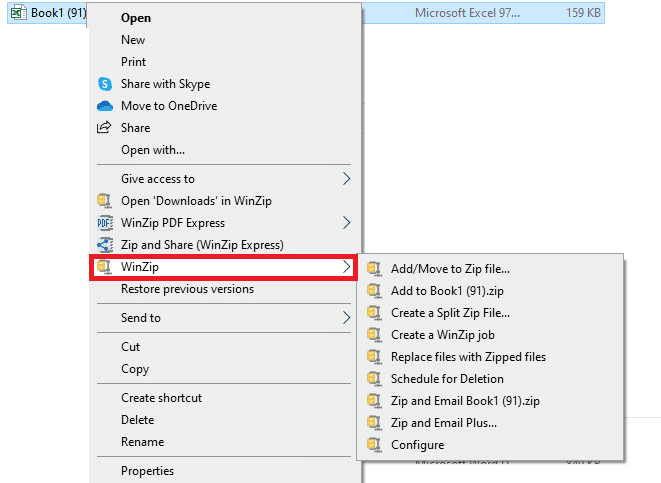
Adım II: Ürün Yazılımı Güncelleme Dosyalarını Aktarın
Hata modeli bağlantısını düzeltmenin bir sonraki adımı, herhangi bir medya cihazı kullanarak ürün yazılımı güncelleme dosyalarını Samsung TV'nize aktarmaktır.
1. PC'nize USB gibi bir harici ortam aygıtı takın.
2. Bu PC > İndirilenler klasörüne giderek İndirilenler klasöründen indirilen üretici yazılımı güncellemesini açın.
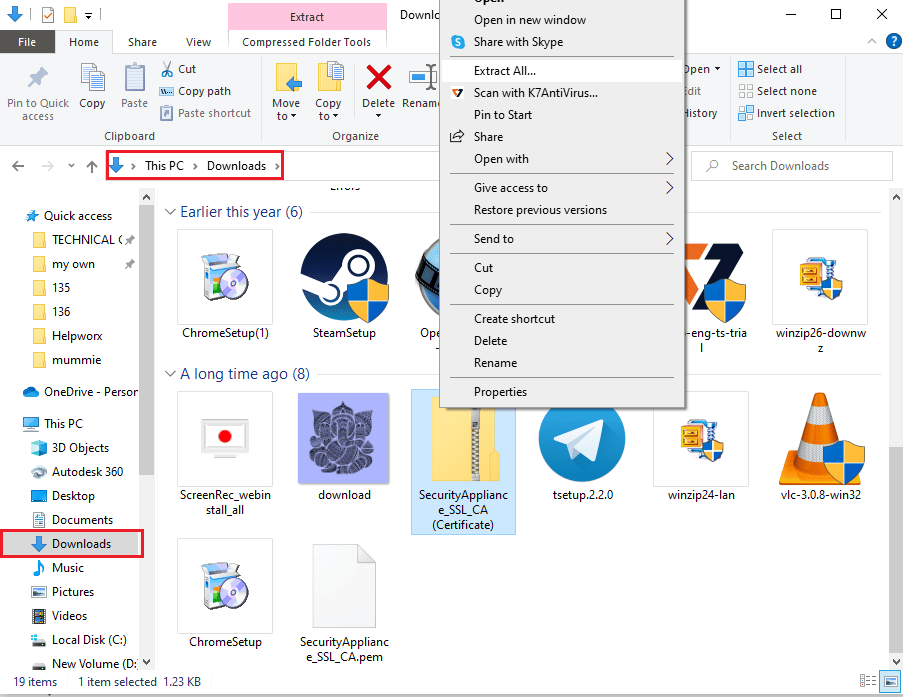
3. Dosyaları seçmek için Ctrl + A tuşlarına birlikte basın ve ardından kopyalamak için Ctrl + C tuşlarına aynı anda basın.
4. Windows Gezgini'nin sol bölmesinden USB sürücünüze gidin.
5. Dosyaları USB sürücünüze yapıştırmak için Ctrl + V tuşlarına aynı anda basın.
6. Sol bölmedeki USB sürücüsüne sağ tıklayın ve sürücüyü çıkarmak için Çıkar seçeneğine tıklayın.
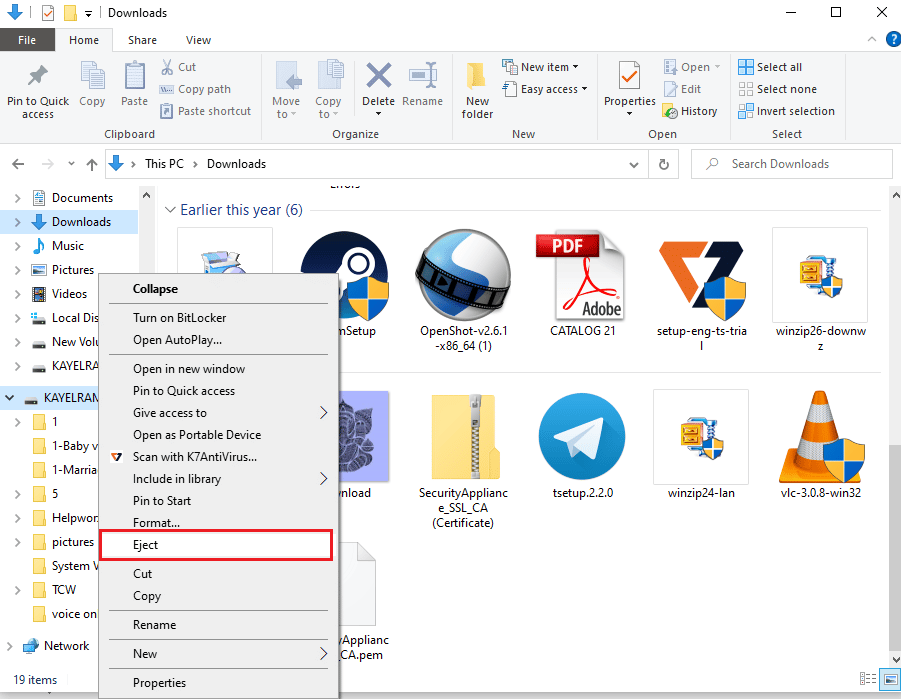
7. USB sürücüsünü Samsung TV'nizdeki USB bağlantı noktasına takın.
Ayrıca Okuyun : En İyi 13 En Ucuz Android TV Kutusu
Adım III: Samsung TV Ürün Yazılımını Güncelleyin
Son adım, donanım yazılımı güncelleme dosyalarını kullanarak Samsung TV'nin donanım yazılımını güncellemektir.
1. Samsung TV'yi açın ve Ayarlar sayfasını açın.
2. Sol bölmedeki Destek sekmesine gidin ve Yazılım Güncelleme seçeneğini seçin.
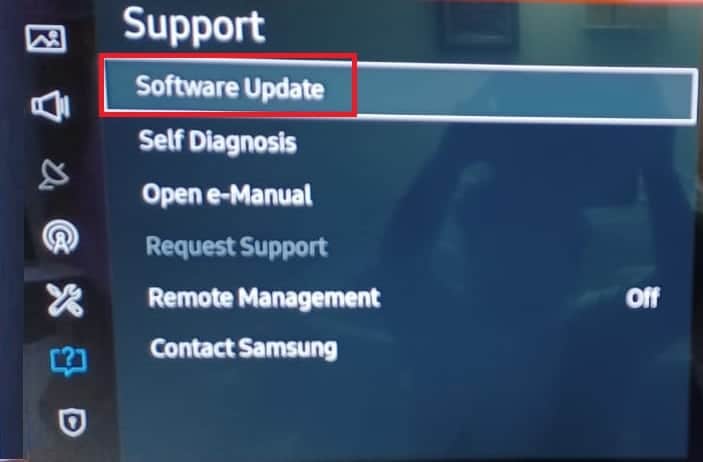
3. Şimdi Güncelle seçeneğine gitmek için ok tuşlarını kullanın ve Tamam düğmesine basın.
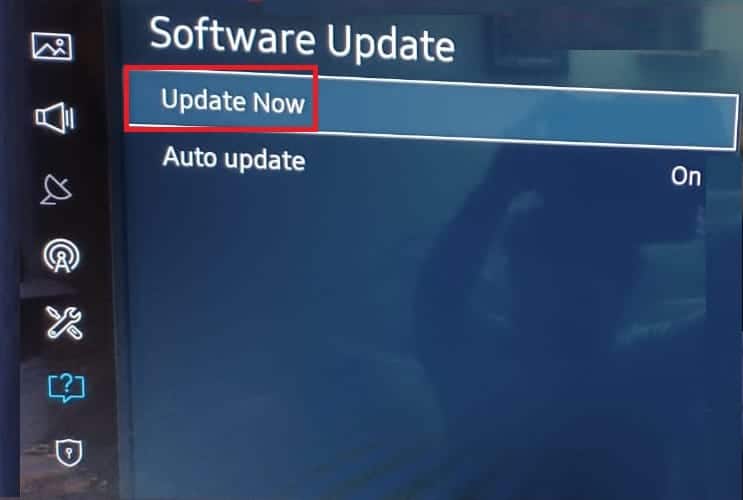
4A. Mevcut bir güncelleme varsa, otomatik olarak TV'nize yüklenecektir.
4B. Güncelleme yöntemlerinden USB sürücüsünü seçin ve güncellemenin yüklenmesini bekleyin.
5. Donanım yazılımı güncellemesini TV'nize yüklemek için Samsung TV'nin yeniden başlatılmasını bekleyin.
Ayrıca Okuyun : Samsung Password Manager Nasıl Alınır
Yöntem 7: DNS Sunucularını Değiştir
Samsung TV'nin IP Ayarları yanlış yapılandırılmış olabilir ve hata görüntülenebilir. Samsung topluluğuna bağlanan hata modelini düzeltmek için TV'nin DNS sunucularını Google DNS ayarlarına ayarlamayı deneyebilirsiniz.
1. Ana ekrandan Ayarlar sayfasını açın.
2. Sol bölmedeki Ağ sekmesinde, Ağ Durumu seçeneğini seçin.
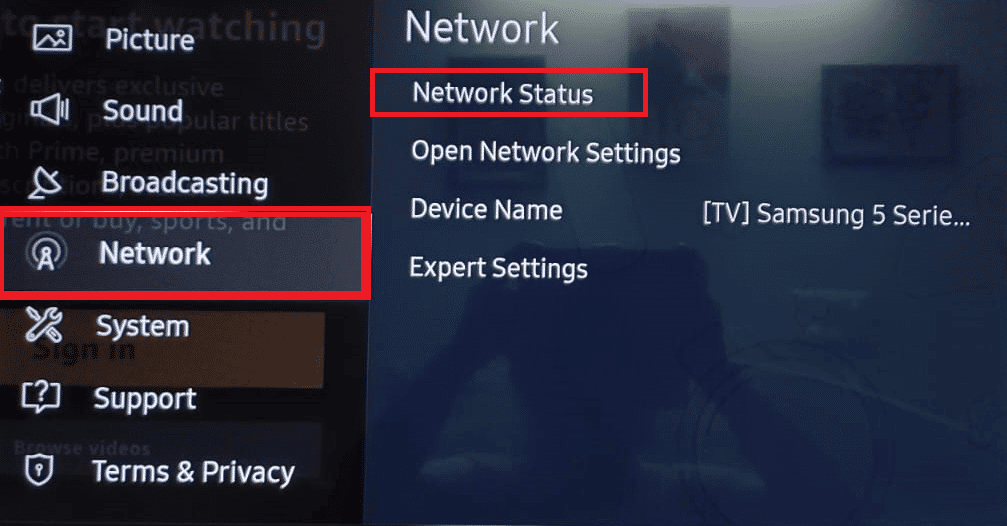
3. Alttan IPSettings seçeneğini seçin.
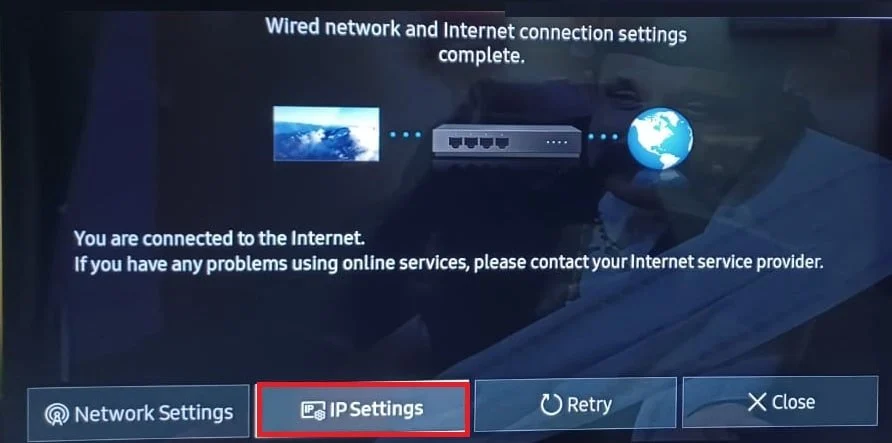
4. IP Ayarı alanında El ile gir seçeneğini seçin.

5. 8.8.8.8 değerini girin ve Bitti düğmesini seçin.
6. DNS Ayarı alanında El ile gir seçeneğini ayarlayın.
7A. Alana 4.2.2.1 değerini girin ve Tamam düğmesini seçin.
7B. Alternatif olarak 208.67.222.222 değerini girip OK düğmesine basabilirsiniz.
Yöntem 8: Smart Hub'ı Sıfırla
Samsung Smart Hub, Samsung TV'deki uygulamaların ve kanalların yapılandırmasını kontrol eder. Yapılandırma bozuksa, akıllı hub'ı orijinal ayarlara sıfırlamayı deneyebilirsiniz. Ancak kayıtlı şifreler gibi kişisel veriler TV'den silinebilir.
1. Menü düğmesini kullanarak TV'nizdeki Ayarlar sayfasını açın.
2. Sol bölmedeki Destek sekmesinde, Kendi Kendine Tanılama seçeneğini seçin.
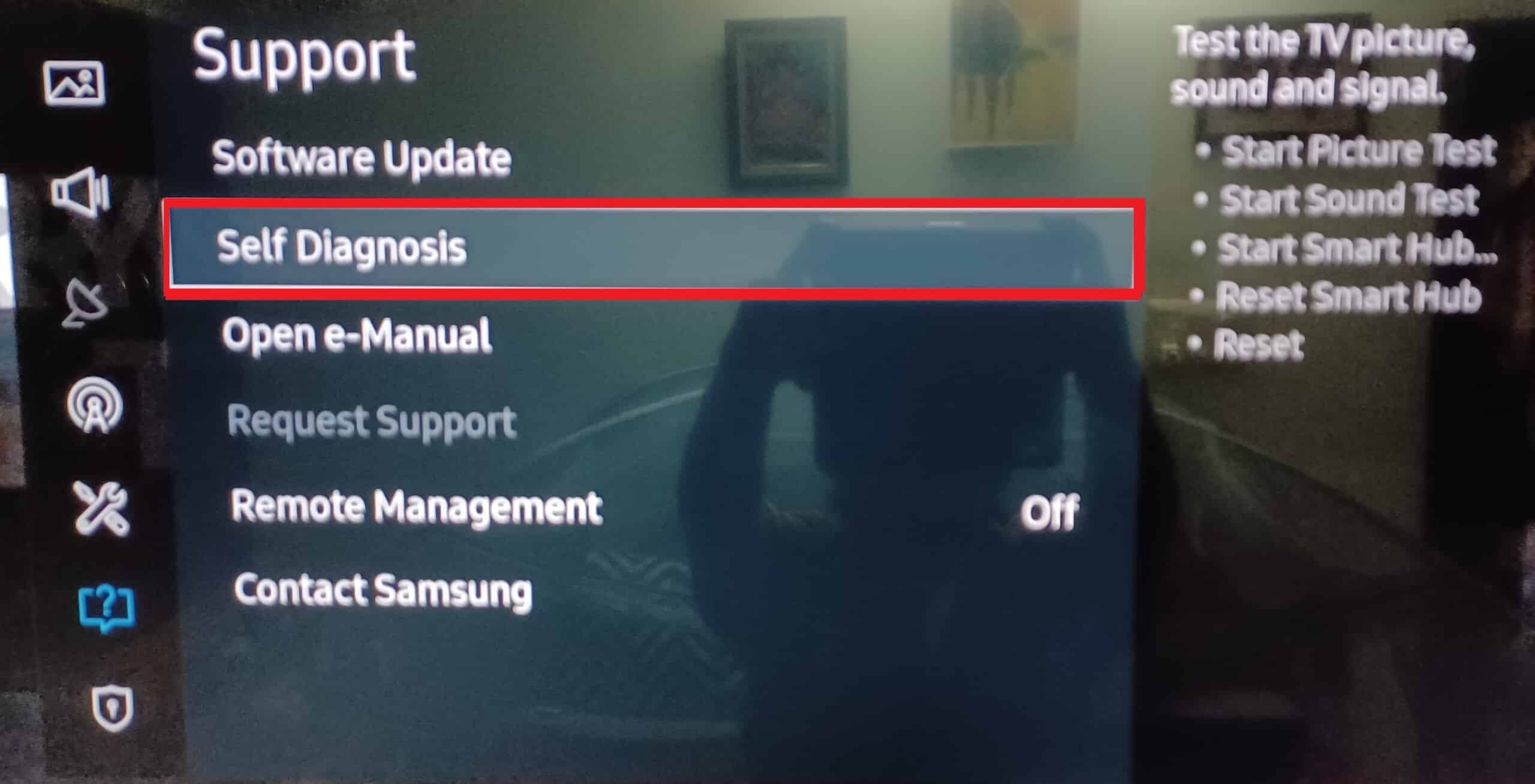
3. Smart Hub'ı Sıfırla seçeneğini seçin ve sıfırlanana kadar bekleyin.
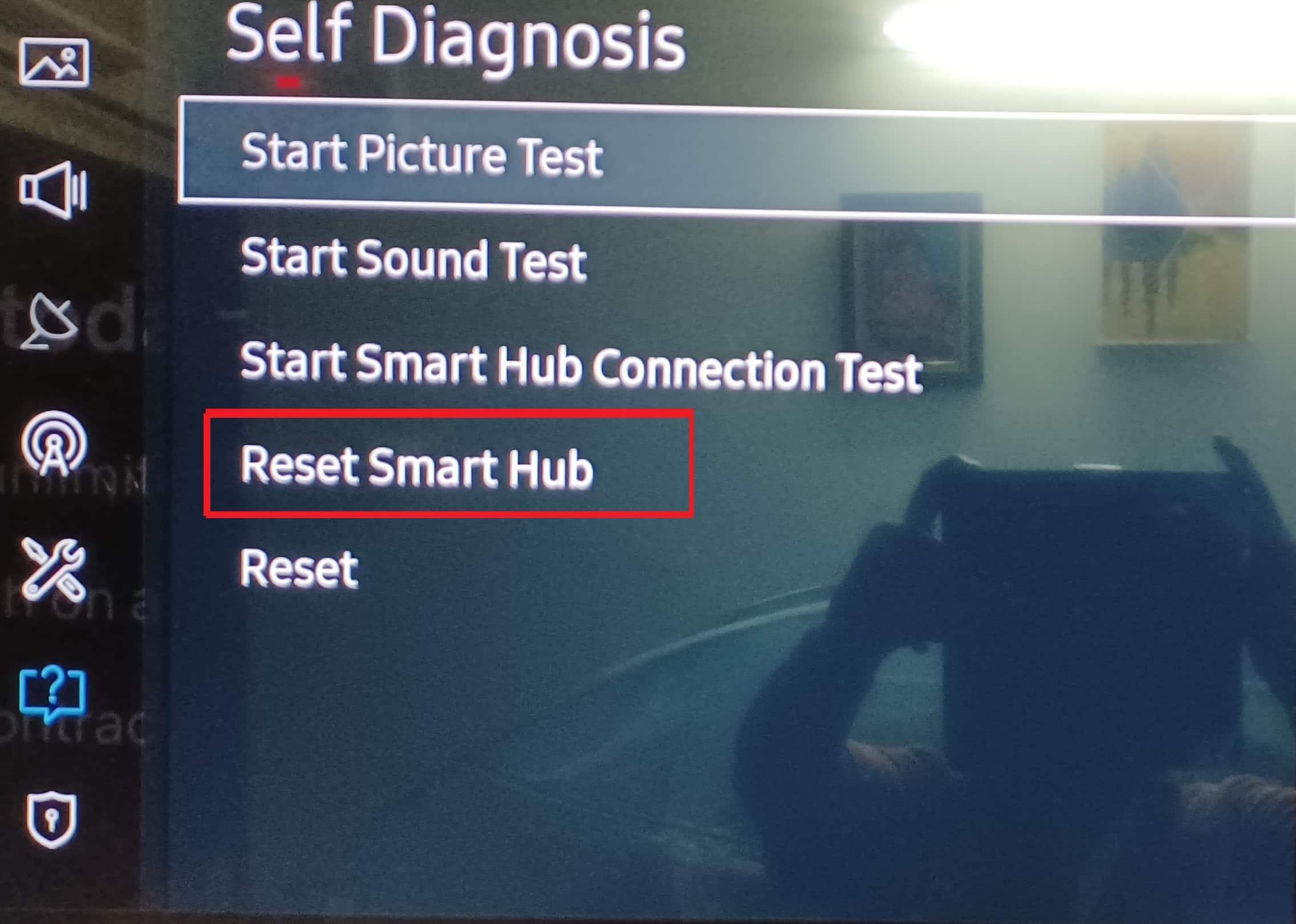
Yöntem 9: Fabrika Ayarlarına Sıfırla
Hata modeli bağlantısını düzeltmenin son seçeneği, Samsung TV'yi fabrika ayarlarına sıfırlamaktır. Bu, Samsung TV'nin ayarlarını üretim sırasındaki orijinal durumuna geri yükleyecektir.
Seçenek I: Kendi Kendine Teşhis
İlk seçenek, TV'nizi sıfırlamak için Kendi Kendine Teşhis seçeneğini kullanmaktır. Bu, aksaklıkları giderir ve bunları kolayca giderir.
1. Kendi Kendini Tanılama ekranına geçmek için daha önce verilen talimatları izleyin.
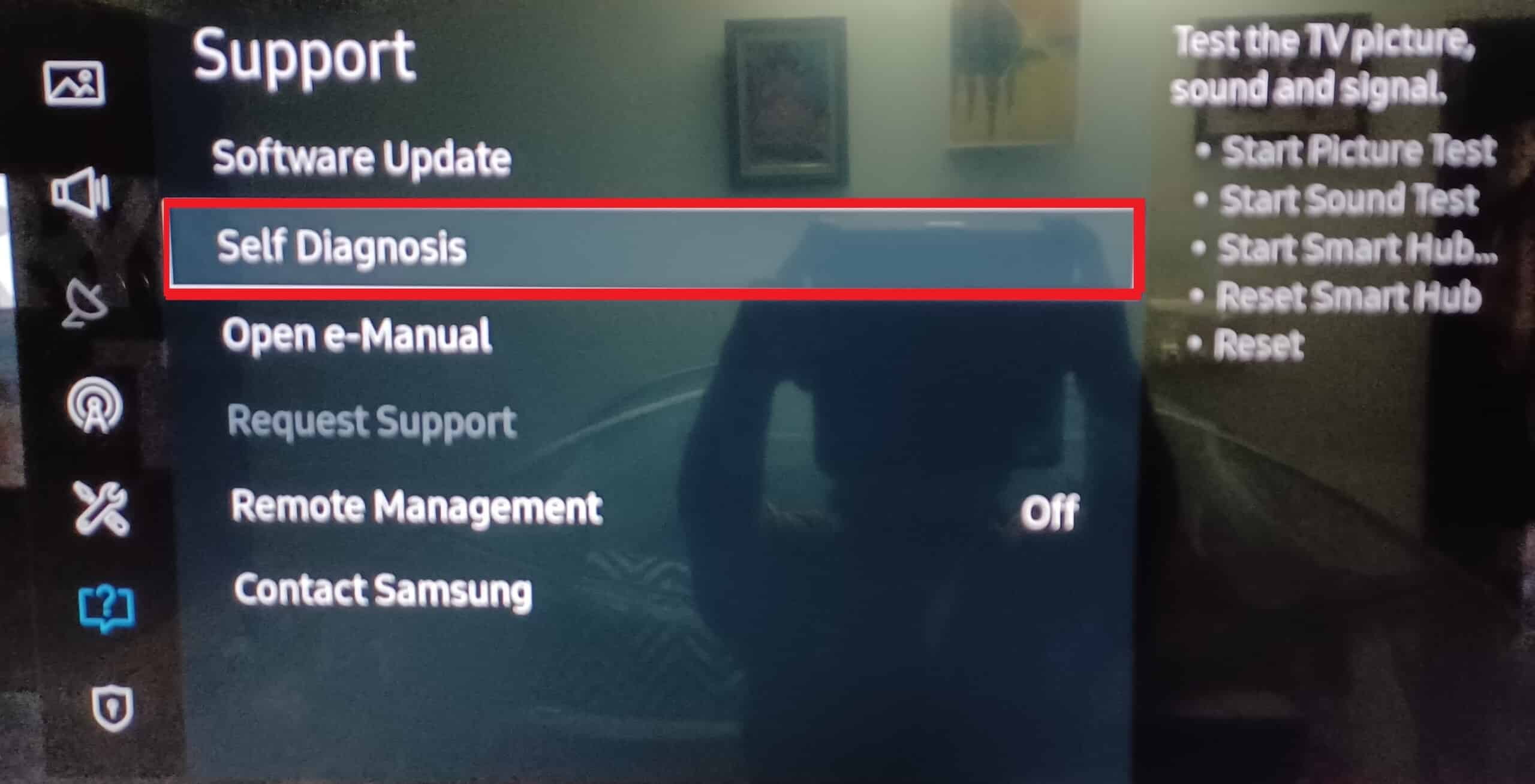
2. Menüden Sıfırla seçeneğini seçin.
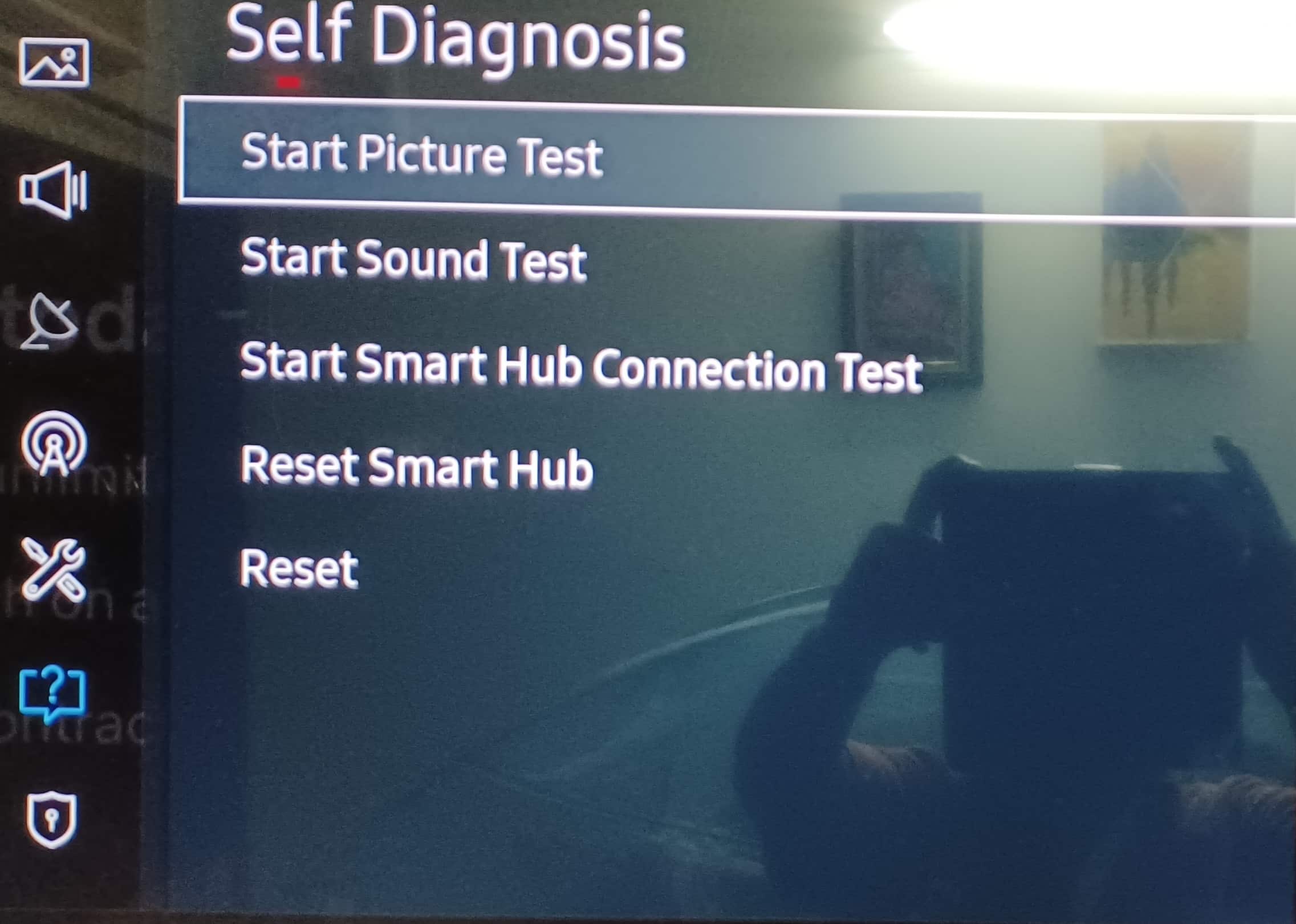
3. Varsayılan PIN'i 0000 olarak girin veya TV'nize kaydettiğiniz PIN'i girin.
Seçenek II: Kurulumu Başlat
İkinci seçenek, Samsung TV'yi orijinal ayarlara ayarlamak için Kurulumu Başlat seçeneğini kullanmaktır.
1. Ayarlar sayfasını açın ve daha önce verilen talimatları izleyerek Sistem sekmesine gidin.
2. Orijinal ayarları geri yüklemek için Kurulumu Başlat seçeneğini seçin.
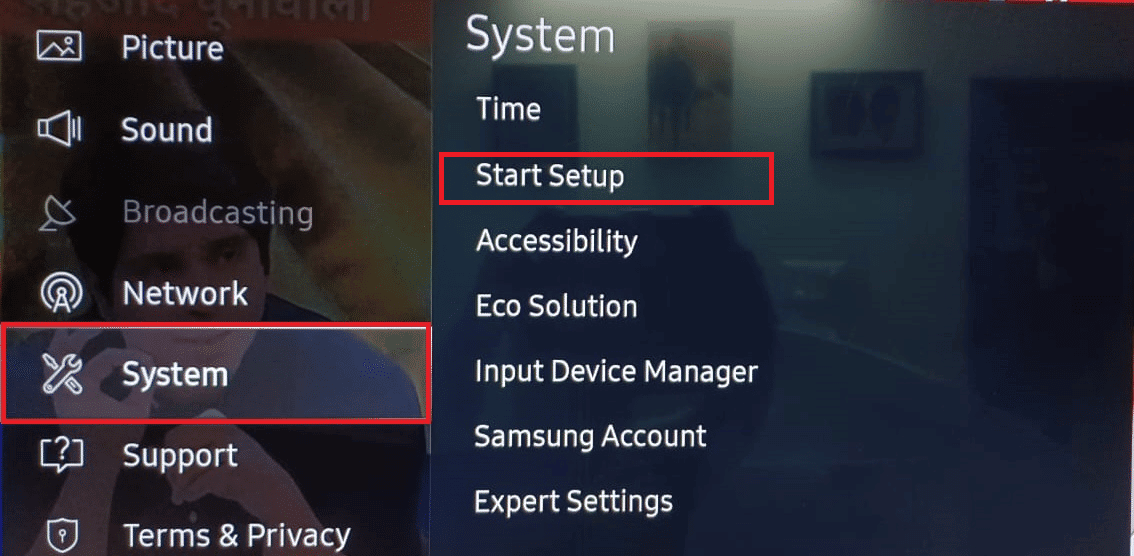
3. İstenirse Evet düğmesini seçin ve TV'nizi sıfırlamak için tercihlerinizi belirleyin.
Ayrıca Okuyun: Samsung TV Wi-Fi Bağlantı Sorunları Nasıl Onarılır
Profesyonel İpucu: Samsung Smart TV Remote Uygulamasını kullanın
Samsung Smart TV'nin bazı sürümleri, uzaktan kumandadan kontrolleri desteklemez ve bunun sonucunda hata modeli bağlaması oluşabilir. Bu durumda, uzak uygulamayı Android telefonunuzda veya tabletinizde kullanmayı deneyebilirsiniz.
Not: Bu yöntemde verilen talimatlar Samsung Galaxy A21s telefonu dikkate alınarak yapılmıştır ve ayarlara göre farklılık gösterebilir.
1. Ana ekranı yukarı kaydırın ve Play Store uygulamasına dokunun.
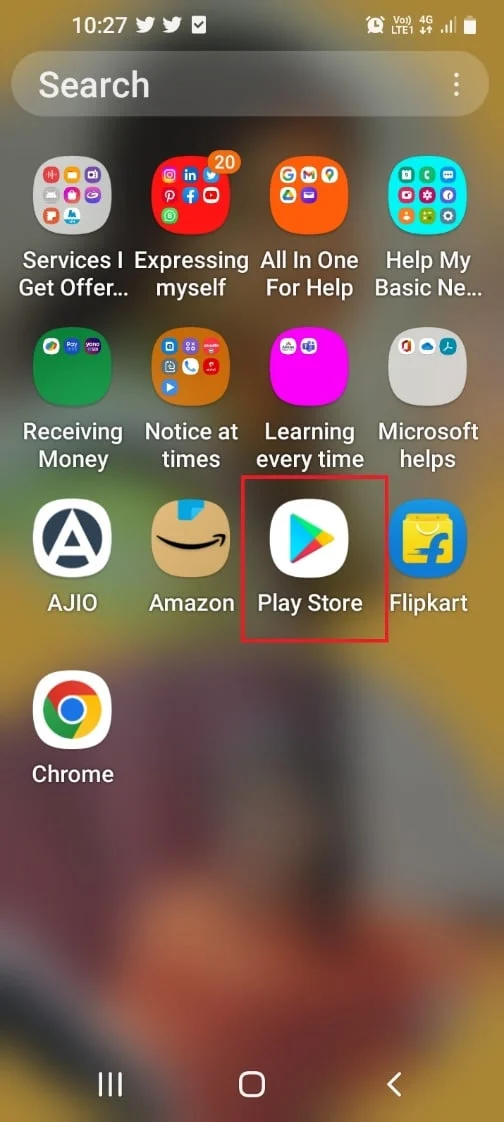
2. Samsung TV için uzak uygulamayı aramak için arama çubuğunu kullanın.
3. TV (Samsung) Uzaktan Kumanda uygulamasında Yükle düğmesine dokunun.
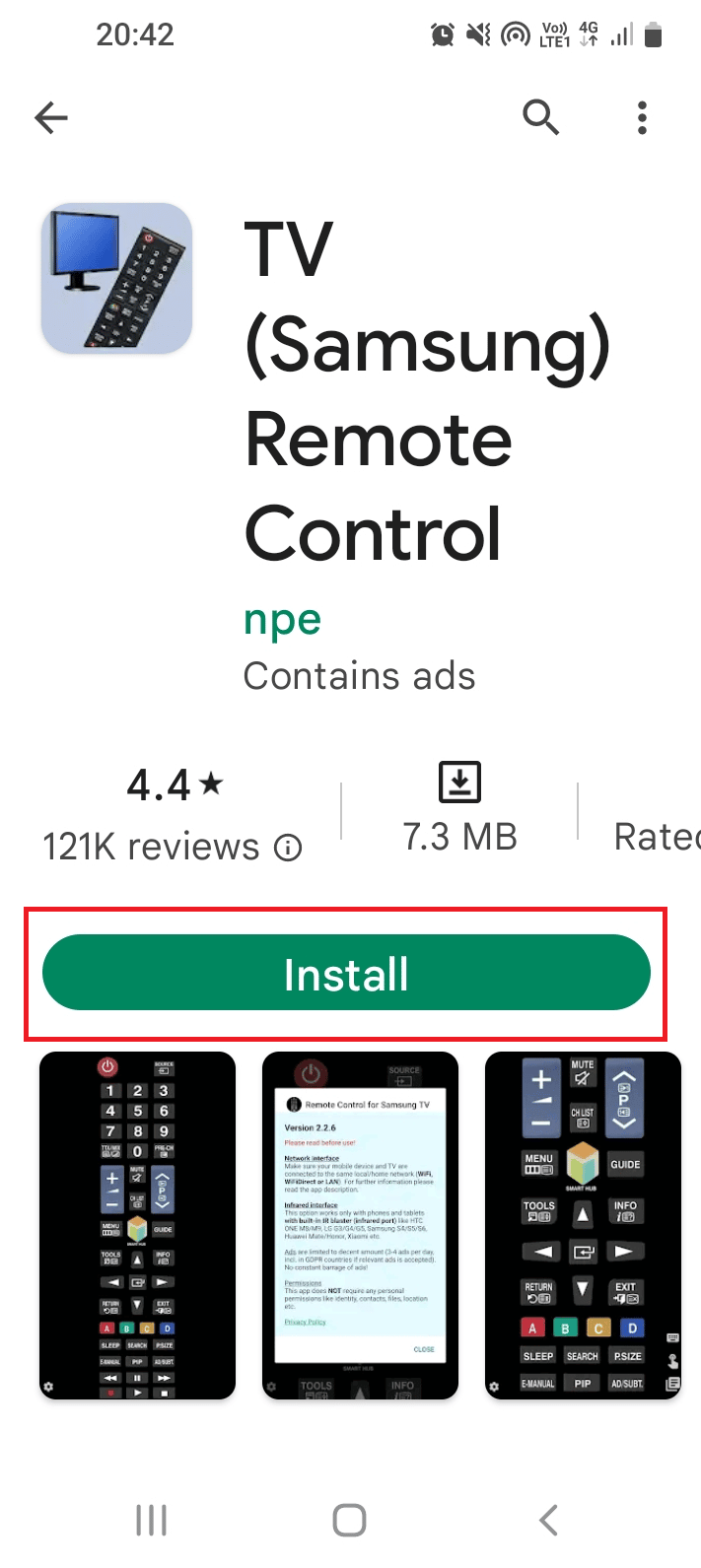
4. Ayarları yapılandırın ve TV'nizi kontrol etmek için gezinme tuşlarını kullanın.
Önerilen:
- WhatsApp'ta Numarasız Birisi Nasıl Bulunur?
- Şimdi DirecTV Nasıl Alınır 3 Aylık Ücretsiz Deneme
- Samsung TV Plus'ın Çalışmamasını Düzeltin
- Samsung Galaxy Note 5 SIM Kart Hatasını Düzeltin
Hata modelini bağlama Samsung topluluğunu düzeltme yöntemleri makalede açıklanmıştır. Lütfen önerilerinizi ve sorularınızı yorumlar bölümünde bize bildirin ve hata mesajını düzeltmeye yardımcı olan yöntemi paylaşın.
